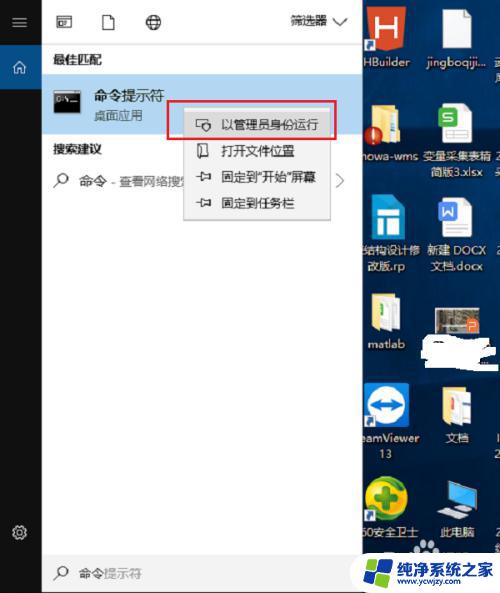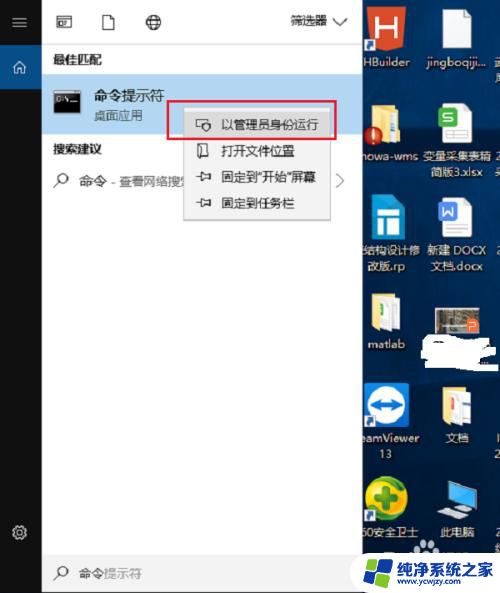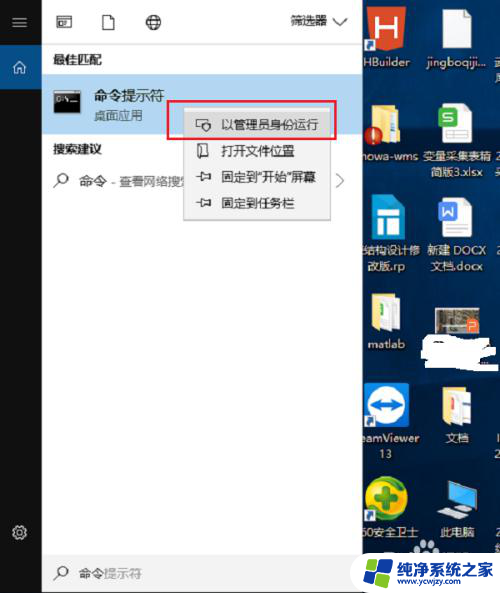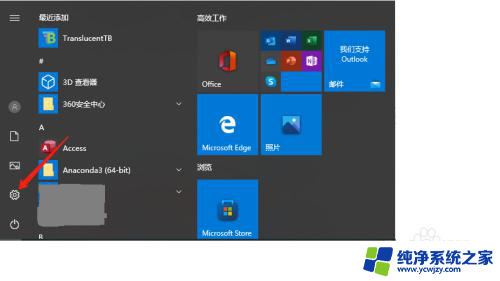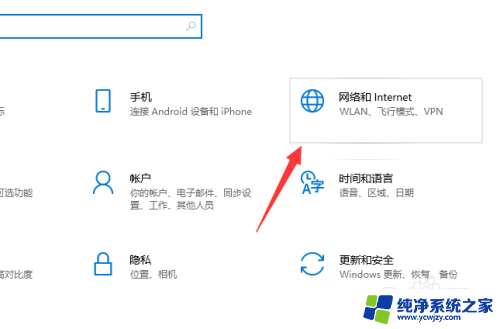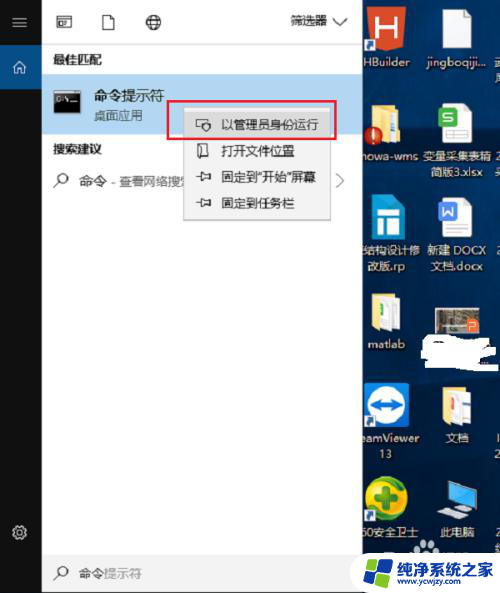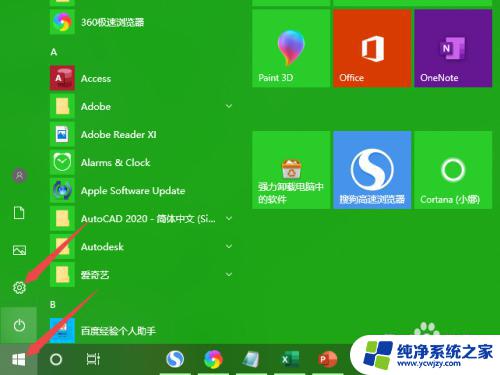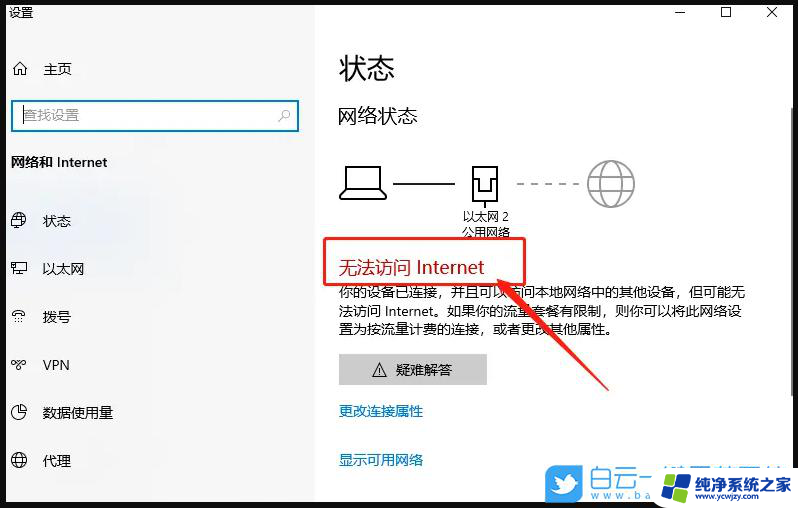网线连接了但是上不了网了 Win10系统显示已连接网络但无法上网的故障排除方法
近年来电脑和互联网已经成为我们生活中不可或缺的一部分,有时我们可能会遇到一个令人头疼的问题——尽管网线已经连接,但却无法上网。尤其当我们使用Win10系统时,这种情况可能更加常见。Win10系统显示已连接网络但无法上网的故障可能会让人感到困惑和沮丧。幸运的是我们可以采取一些简单的方法来解决这个问题,从而确保我们能够畅通地上网。接下来让我们一起了解一下这些故障排除方法。
步骤如下:
1.第一步在win10系统搜索框上,搜索命令提示符。搜索到之后,鼠标右键选择以管理员身份运行,如下图所示:
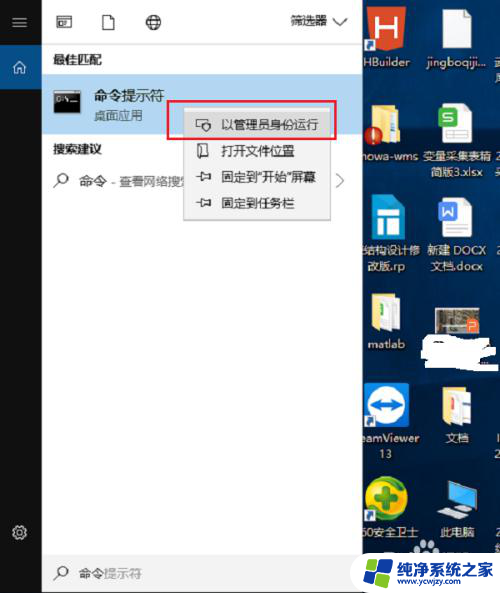
2.第二步以管理员身份打开命令提示符之后,输入“netsh winsock reset”进行重置网络,然后重启电脑,一般重启电脑之后,就可以正常上网了,如下图所示:
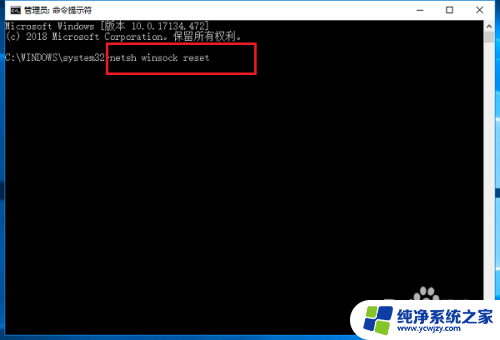
3.第三步如果还不能上网,我们可以使用安全卫士的断网急救箱进行诊断修复,点击功能大全,如下图所示:
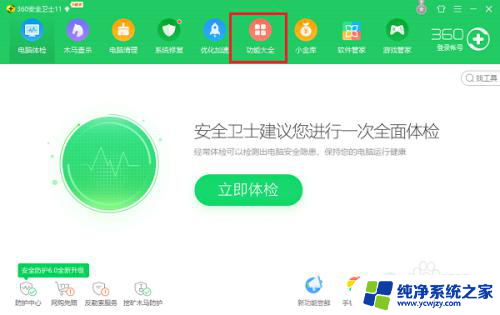
4.第四步点击网络优化->断网急救箱,如下图所示:
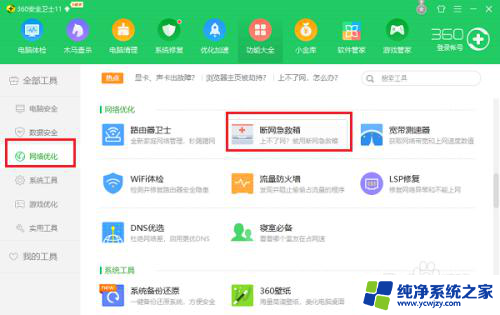
5.第五步开始进行诊断修复网络硬件配置,网络连接配置。DNS服务等,修复完成,重启电脑,就可以正常上网了,如下图所示:
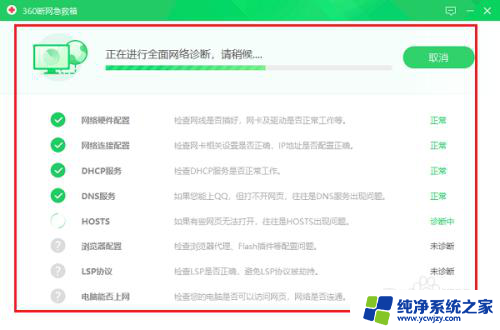
以上是关于连接网络但无法上网的所有内容,对于不了解的用户,您可以按照小编的方法进行操作,希望能够帮助到大家。